Microsoft Edge, ersättaren för Internet Explorer, är en av de framstående nya funktionerna som introducerades med Windows 10. Medan Edge-webbläsaren är snabbare än populära webbläsare på många områden saknar den nya webbläsaren från Microsoft många viktiga alternativ och inställningar.
De av er som har använt Edge som den primära webbläsaren och de av er som har använt Edge ett tag vet att det inte finns någon inställning för att ändra standardhämtningsmappen i Edge. Som du vet sparas alla filer som laddas ner med Edge i nedladdningsmappen. För att ändra standardhämtningsplatsen i Edge måste man manuellt redigera registret.
Det enkla sättet att ändra standardhämtningsmapp i Edge
Den goda nyheten är att du inte längre behöver öppna registret för att ändra standardhämtningsmappen för Edge i Windows 10. Microsoft har äntligen lagt till en inställning under Edge-avancerade inställningar för att ändra standardhämtningsmappen. De av er som kör Windows 10 Anniversary Update build 14316 eller senare (se hur man kontrollerar ditt Windows 10-byggnummer) kan nu enkelt ändra nedladdningsplats i Edge-webbläsaren.
Om du av någon anledning vill ändra standardhämtningsmappen i Edge, följ anvisningarna nedan.
Steg 1: Öppna Edge-webbläsaren. Klicka på Mer (.. ) och klicka sedan på inställningar för att öppna inställningsfönstret.
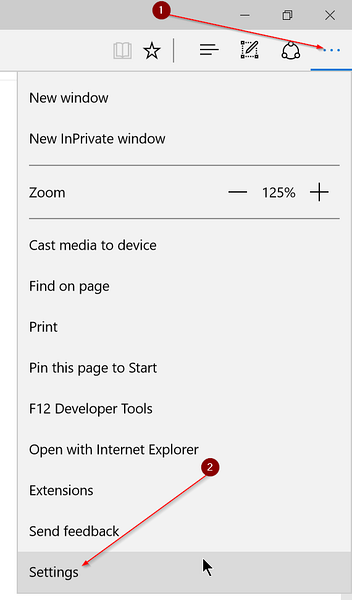
Steg 2: Bläddra nedåt och klicka sedan på Visa avancerade inställningar.
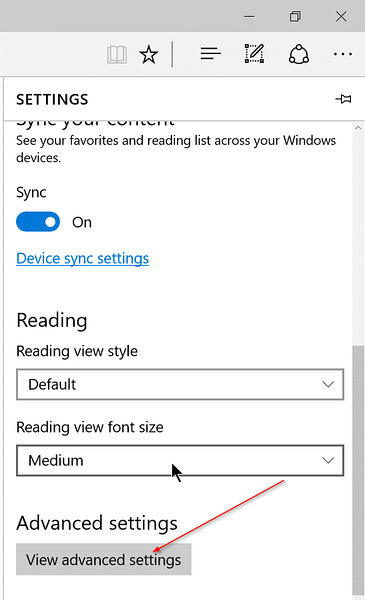
Steg 3: Under Nedladdningar klicka på Förändra och välj sedan en mapp där du vill spara nedladdade filer. Det är allt!
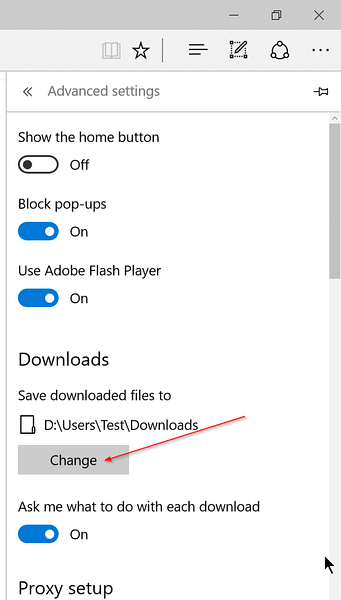
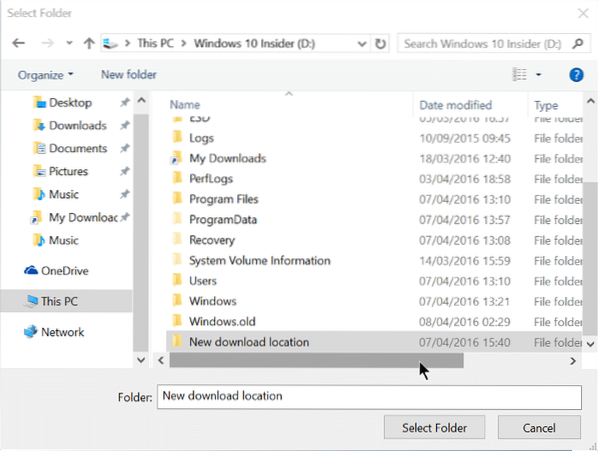
Dricks: Under avancerade inställningar för Edge finns det ett alternativ att hindra Edge från att be att välja en mapp varje gång du laddar ner en fil. Stäng av Fråga mig vad jag ska göra med varje nedladdningsalternativ för att automatiskt spara den nedladdade filen i standardhämtningsmappen.
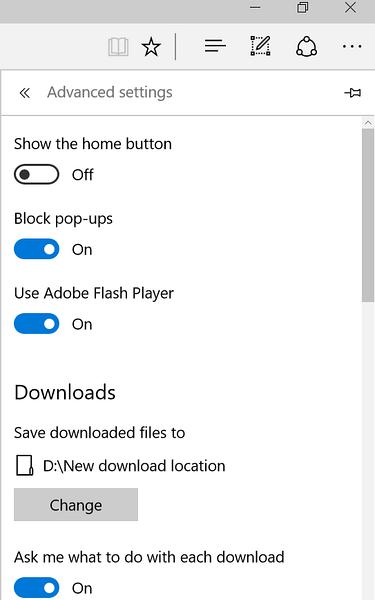
Om enheten där Windows 10 är installerad fylls snabbt kan du enkelt flytta nedladdningsmappen till en annan enhet för att frigöra betydande mängd ledigt utrymme.
 Phenquestions
Phenquestions


